USBフラッシュドライブからWindows 8.1をインストールする方法[更新済み]
私が確認できたのは、TechNetまたはMSDNのWindows 8.1キーを使用すると、インストールは問題なく終了します。私が読んだことから、このアップグレードにはシナリオによって問題がありますが、これは間違いなくその1つです。マイクロソフトがこの問題を修正することを願っています。読者が下のコメントで指摘したことを試してみたい回避策がいくつかあります。詳細がわかり次第、この投稿を更新し続けます。
Windows 8。今週の木曜日に1つの更新プログラムが利用可能になりました。ほとんどのWindows 8ユーザーにとって、最も簡単なインストール方法はWindowsストア経由です。ただし、更新するシステムが複数ある場合は、物理メディアを作成してインストールする方が簡単です。これは、異なるマシンを更新するたびに3.5 GBのファイルをダウンロードすることを心配する必要がないため便利です。
フラッシュドライブからWindows 8.1をインストールする
最初に向かいます このMicrosoftページ [Windows 8.1のインストール]をクリックします。
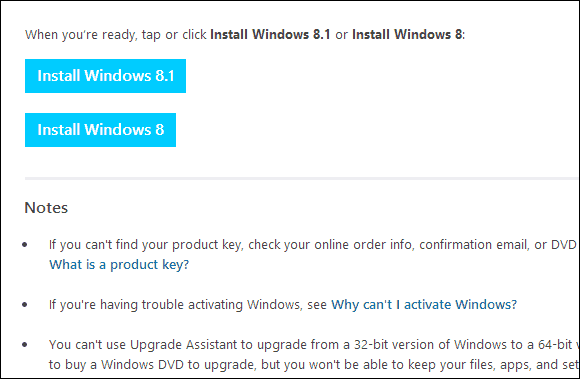
これにより、PCで実行する小さなインストーラーファイルがダウンロードされます。ダウンロードしたら、単に実行します WindowsSetupBox.exe。更新プログラムをインストールするコンピューターでWindows 8を実行する必要があることに注意してください。
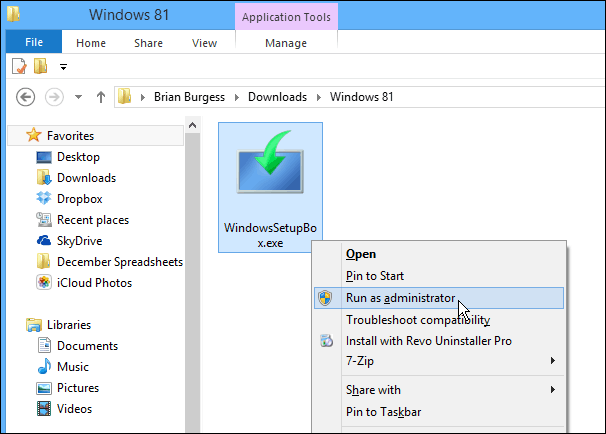
Winodws 8.1セットアップウィザードが起動します。最初に行う必要があるのは、プロダクトキーの入力です。
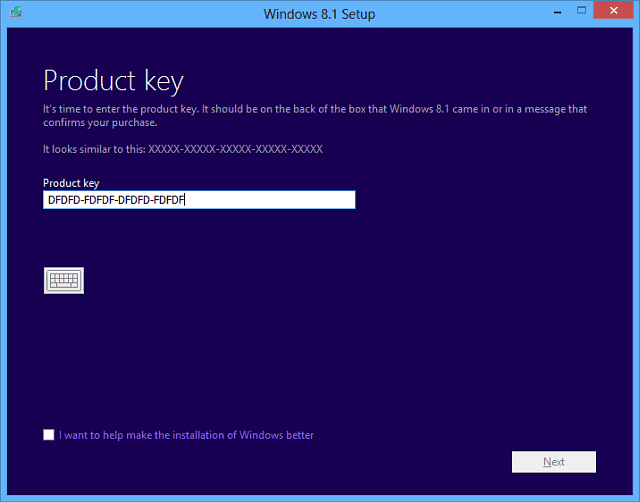
Windows 8.1がダウンロードされるまで待ちます。バックグラウンドでダウンロードしている間、システムを引き続き使用できます。

次のステップでは、今すぐインストールするか、メディアを作成するか、後でデスクトップからインストールするかを決定するよう求められます。 「メディアを作成してインストール」を選択し、「次へ」をクリックします。
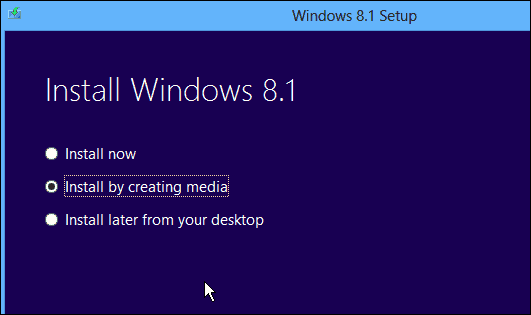
次に、使用するメディアを選択します。この例では、USBフラッシュドライブを使用します。 4 GB以上のフラッシュドライブがあることを確認してください。

使用するUSBフラッシュドライブを選択し、[次へ]をクリックします。

次に、フラッシュドライブ上のすべてのファイルが削除されることを確認するメッセージが表示されます。はいをクリックします。
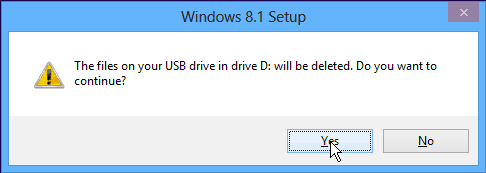
フラッシュドライブインストーラーが作成されるまで待ちます。
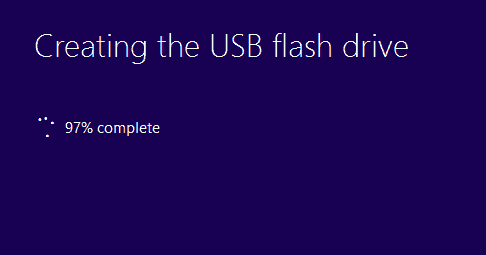
成功! Windows 8.1用のUSBフラッシュドライブインストーラーが作成されました。 [完了]をクリックして、ウィザードを閉じます。これを使用して、他のWindows 8システムを8.1に更新したり、デュアルブートを計画している場合は別のパーティションにインストールしたりできます。
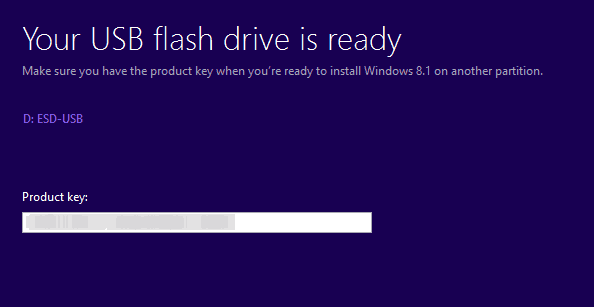
作成したUSBフラッシュドライブをWindows 8システムに挿入して起動します setup.exe.
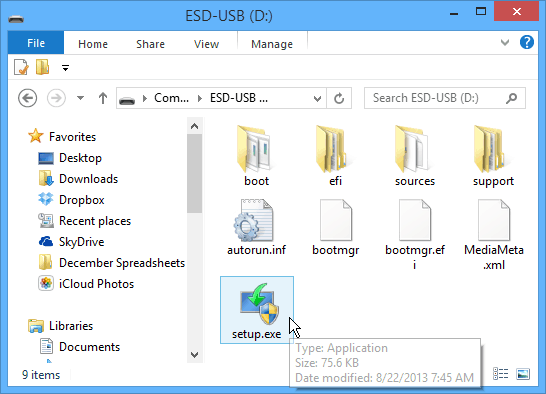
セットアップウィザードが起動すると、インストール中に重要な更新を取得するオプションが表示されます。インストールがスムーズになるように、このオプションを使用することをお勧めします。
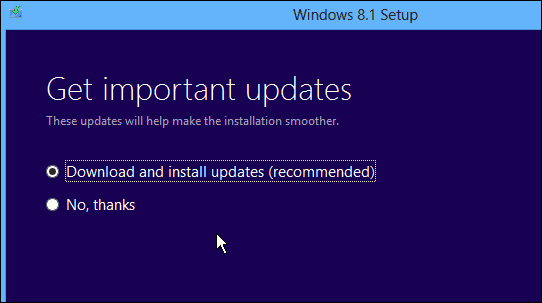
次に、EULAまたはライセンス条項に同意する必要があります。
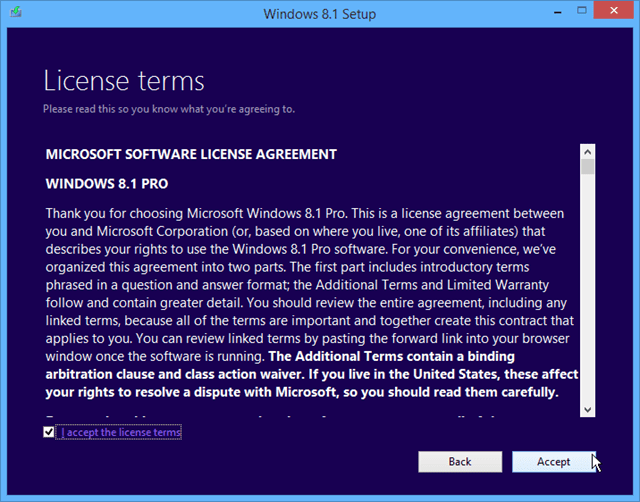
次に、画面の指示に従ってWindows 8.1のインストールを完了します。これをシームレスな更新にしたい場合は、設定、個人用ファイル、アプリを保持するオプションにチェックマークを付けます。
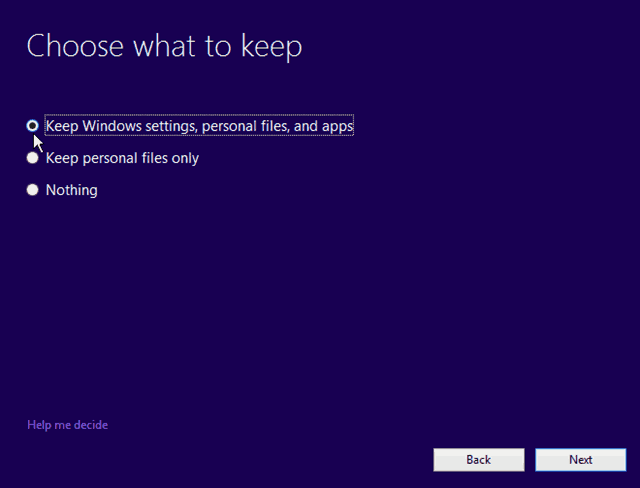
結論
Windows 8から8に移行するとき。1、すべての設定とアプリを保持できます。 8.1プレビューから最終バージョンにアップグレードする場合、すべてのアプリとデスクトッププログラムが失われることに注意してください。その理由は、Microsoftだけが知っています。ただし、プレビューからインストールすると、最新のアプリタイルがすべてダウンロード矢印とともに表示されます。だから、あなたはただあなたが戻って行きたい近代的なアプリの各タイルをクリックして行く必要があります。
このウィザードからフラッシュドライブを作成したくない場合は、最初にISOファイルのダウンロードを選択します。その後、この記事に従って、DVDに書き込むか、USBフラッシュドライブを作成できます。
更新プロセスは大まかなスタートを切った昨日なので、数日更新を控えることができます。 Appleが新しいiOSアップデートを入手したときと同じように、誰もが一度にサーバーを釘付けにしているため、それをデバイスにダウンロードするのは長く骨の折れるプロセスです。
XP SP3、Vista、およびWindows 7からWindows 8.1へのアップグレードパスは他にもいくつかあります。これらのシナリオごとにテストを実行するので、ここで頻繁に確認してください。










コメントを残す